Schermo diviso su Android: come utilizzare lo schermo diviso sui telefoni Android OnePlus, Samsung, Vivo, OPPO, Realme e Xiaomi?
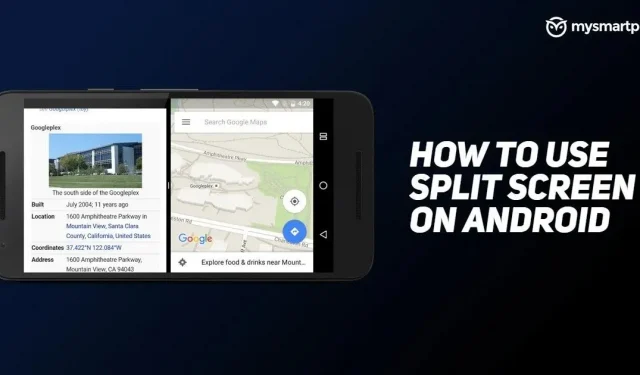
La funzione schermo diviso sui dispositivi Android è un ottimo modo per essere più produttivi, ma siamo sorpresi che alcune persone ancora non lo sappiano. Google ha introdotto la funzione schermo diviso, nota anche come supporto multi-finestra, in Android 7 Nougat.
Come suggerisce il nome, consente agli utenti Android di eseguire e visualizzare due app contemporaneamente. La funzione Android 7 è particolarmente utile su dispositivi con schermi di grandi dimensioni, dove puoi facilmente eseguire più attività. Ad esempio, puoi riprodurre i video di YouTube su un lato dello schermo e prendere appunti sull’altro. La funzionalità a schermo diviso è diventata uno strumento essenziale anche per i dispositivi pieghevoli. In questo articolo, daremo un’occhiata a come puoi attivare o disattivare le funzionalità dello schermo diviso sul tuo dispositivo Android.
Prima di abilitare lo schermo diviso su un dispositivo Android
Sebbene lo schermo diviso sia un’ottima funzionalità di Android, è importante notare che consuma più batteria della media. Questo perché eseguirai due applicazioni contemporaneamente invece di una sola. Inoltre, è possibile che questa funzione non sia disponibile sul tuo dispositivo Android. In questo caso, qualsiasi app di terze parti disponibile su Google Play Store può aiutarti. Infine, non tutte le applicazioni supportano la modalità multifinestra. Sebbene tu possa farli funzionare in schermo diviso, è più probabile che queste app causino problemi di prestazioni.
Come utilizzare lo schermo diviso sui dispositivi OnePlus
La commutazione dello schermo diviso sui dispositivi OnePlus è molto simile a come faresti lo stesso su un dispositivo Google Pixel. Ecco come avviare lo schermo diviso sui dispositivi OnePlus:
1. Scorri verso l’alto dal lungo tablet in basso per aprire il menu delle app recenti. Se utilizzi un pulsante di navigazione a tre pulsanti, premi il pulsante quadrato.
2. Toccare e tenere premuta un’app.
3. Selezionare “Schermo diviso” dal menu a comparsa.
4. Apri un’altra app che desideri avviare in schermo diviso.
Puoi ridimensionare le app e dare loro più spazio di visualizzazione toccando e trascinando la barra nera che separa le due app. Se vuoi chiudere lo schermo diviso, trascina la barra nera in alto o in basso. A seconda del lato da cui trascini, la barra nera determina quale app occuperà l’intero schermo.
Come utilizzare lo schermo diviso sui dispositivi Oppo
Per abilitare lo schermo diviso sul tuo dispositivo Oppo, devi fare quanto segue:
1. Tocca l’icona a tre linee in basso per aprire la sezione App recenti. Se utilizzi i gesti di navigazione, scorri verso l’alto dal basso.
2. Fare clic sull’icona con due punti accanto al nome dell’applicazione.
3. Selezionare “Schermo diviso” dal menu a comparsa.
4. Apri un’altra app che desideri avviare in schermo diviso.
Come utilizzare lo schermo diviso sui dispositivi Samsung
Per abilitare lo schermo diviso sui dispositivi Samsung One UI, è necessario effettuare le seguenti operazioni:
1. Scorri verso l’alto dal basso per aprire il menu delle app recenti.
2. Selezionare l’app desiderata sullo schermo diviso e tenerla premuta.
3. Selezionare l’opzione Schermo diviso.
4. Selezionare un’altra app dal menu App recenti che verrà visualizzato sullo schermo diviso.
Come utilizzare lo schermo diviso sui dispositivi Realme
Segui questi passaggi per abilitare lo schermo diviso sui dispositivi Realme:
1. Scorrere verso l’alto dal tablet inferiore per accedere al menu App recenti.
2. Fare clic sull’icona con due punti accanto al nome dell’applicazione.
3. Selezionare l’opzione Schermo diviso.
4. Apri un’app aggiuntiva in schermo diviso.
Come utilizzare lo schermo diviso sui dispositivi Xiaomi
Per abilitare lo schermo diviso sul tuo dispositivo Xiaomi, devi fare quanto segue:
1. Scorri verso l’alto dal basso per aprire il menu delle app recenti.
2. Toccare e tenere premuta un’app.
3. Selezionare un’opzione per lo schermo diviso.

4. Selezionare un’altra app dal menu recente.
Proprio sotto il pulsante dello schermo diviso, c’è anche un’opzione di finestra mobile che puoi controllare. Come suggerisce il nome, trasforma l’applicazione in una finestra mobile. Puoi ridimensionare la finestra a tuo piacimento e utilizzare altre applicazioni contemporaneamente.
Come utilizzare lo schermo diviso sui dispositivi Vivo
Per abilitare lo schermo diviso sui dispositivi Vivo, procedi nel seguente modo:
- Scorri verso l’alto dal basso per aprire il menu App recenti.
- Fare clic sull’icona accanto al nome dell’app.
- Seleziona un’opzione per lo schermo diviso dal menu a comparsa.
- Seleziona un’altra app che desideri eseguire in modalità schermo diviso.
Sui telefoni Vivo, puoi anche passare istantaneamente allo schermo diviso scorrendo verso il basso con tre dita contemporaneamente. Dopo aver ridotto le dimensioni dell’applicazione principale, puoi aprire un’altra applicazione di tuo gradimento.



Lascia un commento